Amiba Cloud-Telefonanlage
Hersteller: MDS Gateways
Bezeichung: Amiba Cloud-Telefonanlage
Version: 22.239
Website:amibacom.de
Bitte beachten Sie auch unsere allgemeine Information zum Rufnummernformat bei eingehenden Anrufen.
Die Amiba Cloud-Telefonanlage enthält ausführliche Erläuterungen für alle Konfigurationsschritte und Eingabefelder jeweils auf der rechten Seite der Weboberfläche. Kontaktieren Sie bei Fragen bitte den technischen Support der MDS Gateways Deutschland GmbH unter support@amibacom.de.
1. Rufnummern anlegen
Zum Einrichten der Amtsrufnummern klicken Sie im Menü Amtsleitungen auf Rufnummernliste und tragen dort alle Rufnummern des Trunks ein, die verwendet werden sollen.
Bitte beachten Sie, dass wir in dieser Anleitung das E.164-Format nutzen, weil dies für Durchwahlen von Rufnummernblöcken Standard ist. Für andere Rufnummerntypen können Sie den Modus der eingehenden Rufnummernsignalisierung anpassen.
2. SIP-Providerkonto anlegen
Zum Einrichten des SIP-Trunks klicken Sie bitte anschließend im Menü Amtsleitungen auf SIP-Konten und bei einer der Kontenvorlagen auf Bearbeiten. In unserem Beispiel existiert bereits ein Eintrag für Easybell.
3. SIP Konto bearbeiten
Um für easybell ein Provider-Konto in der Amiba Cloud Telefonanlage anzulegen, folgen Sie bitte den in den folgenden beiden Abbildungen dargestellten Konto-Einstellungen.
4. Nebenstellen zuweisen
Im Menü Amtsleitungen können Sie unter Anrufverteilung festlegen welche Nebenstellen beim Anruf auf die einzelnen Amtsrufnummern klingeln sollen.
5. Ausgehende Rufnummernanzeige (CLIP no screening)
Die abgehende Rufnummernanzeige der einzelnen Nebenstellen können Sie im Menü Benutzer unter Benutzereinstellungen festlegen.
CLIP no screening im Easybell Kundenportal
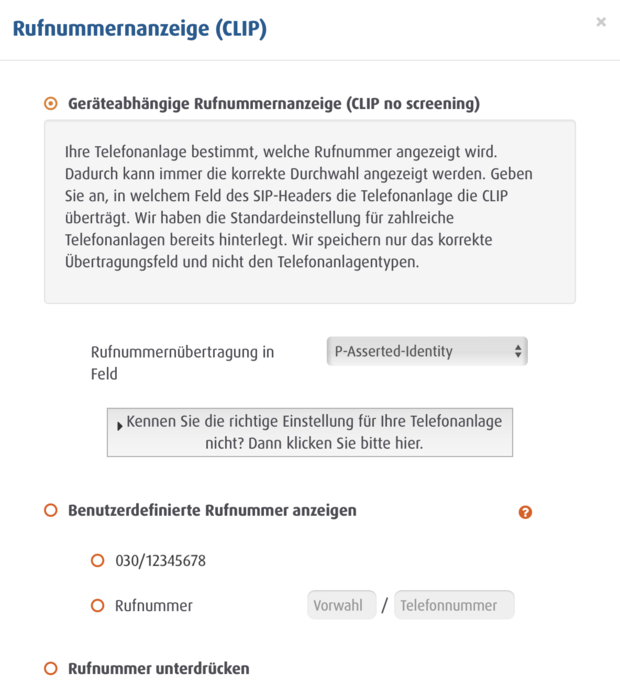
Rufen Sie bitte das Easybell-Kundenportal auf und gehen Sie zu „Telefonfunktionen“ → „Rufnummern verwalten“. Klappen Sie dann bitte die Einstellungen des verwendeten Trunks aus und klicken Sie neben „Rufnummernanzeige (CLIP)“ auf das Zahnradsymbol.
Im nächsten Bildschirm muss „Geräteabhängige Rufnummernanzeige (CLIP no screening)“ aktiviert und unter „Manuelle Feldauswahl“ der Punkt „P-Asserted-Identity“ ausgewählt sein.

Wir sind ausgezeichnet!
Kunden, Partner und die Fachpresse schenken uns Vertrauen.







